שחזור iPhone, iPad או iPod touch שמחייב שימוש בגרסה עדכנית יותר של iOS או של iPadOS
אם אתם משחזרים גיבוי של iPhone, iPad או iPod touch מ-iCloud או ממחשב ונדרשת גרסה עדכנית יותר של iOS או של iPadOS במכשיר, למדו מה עליכם לעשות.
אם אתם משחזרים מגיבוי ב-iCloud
אם אתם משחזרים מגיבוי iCloud שמחייב שימוש בגרסה עדכנית יותר של iOS או של iPadOS, ייתכן שתתבקשו לעדכן את התוכנה. אם תבחרו להוריד ולהתקין את העדכון, המכשיר יעדכן את התוכנה באופן אוטומטי ואז ישחזר את הגיבוי.
אם אתם משחזרים ממחשב
אם אתם משחזרים גיבוי של iPhone, iPad או iPod touch ממחשב שדורש גרסה עדכנית יותר של iOS או של iPadOS במכשיר, ייתכן שתראו הודעת שגיאה לפיה לא ניתן לשחזר את הגיבוי מכיוון שהתוכנה במכשיר ישנה מדי. בצעו את השלבים הבאים כדי לעדכן את המכשיר ולשחזר את הגיבוי.
הגדירו את המכשיר, עדכנו אותו ומחקו אותו
במסך 'יישומים ונתונים' במכשיר, הקישו על 'אל תעביר יישומים ונתונים' במקום על 'שחזור מגיבוי iCloud'. אם כבר הקשתם על 'שחזור מגיבוי iCloud', הקישו על 'חזרה' כדי לחזור למסך ההגדרה.
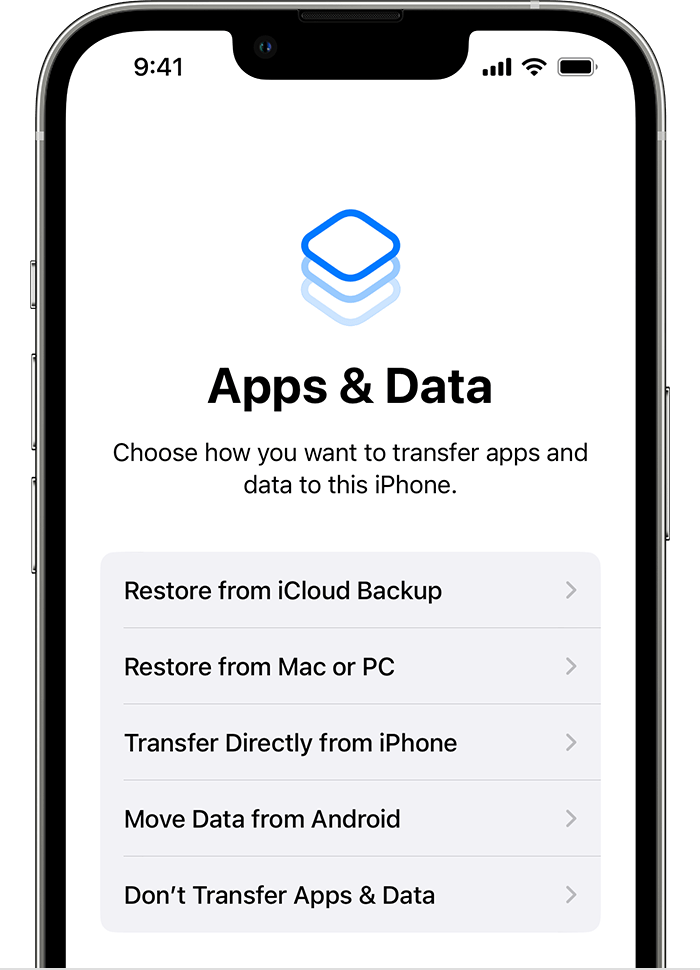
בצעו את השלבים שנותרו. בשלב זה אתם יכולים לדלג על השלבים עבור Apple ID, Touch ID או Face ID, ועבור קוד גישה.
לאחר סיום ההגדרה, עדכנו את המכשיר לגרסה האחרונה של iOS או iPadOS.
המתינו לסיום העדכון ולהפעלת המכשיר מחדש.
הקישו על 'הגדרות' > 'כללי' > 'העברה או איפוס של ה-[מכשיר]' > 'מחיקת כל התוכן וההגדרות' כדי למחוק את המכשיר. לאחר מחיקת המכשיר, הוא יופעל מחדש ואתם תראו את המסך 'שלום' ב'מדריך ההגדרות'.
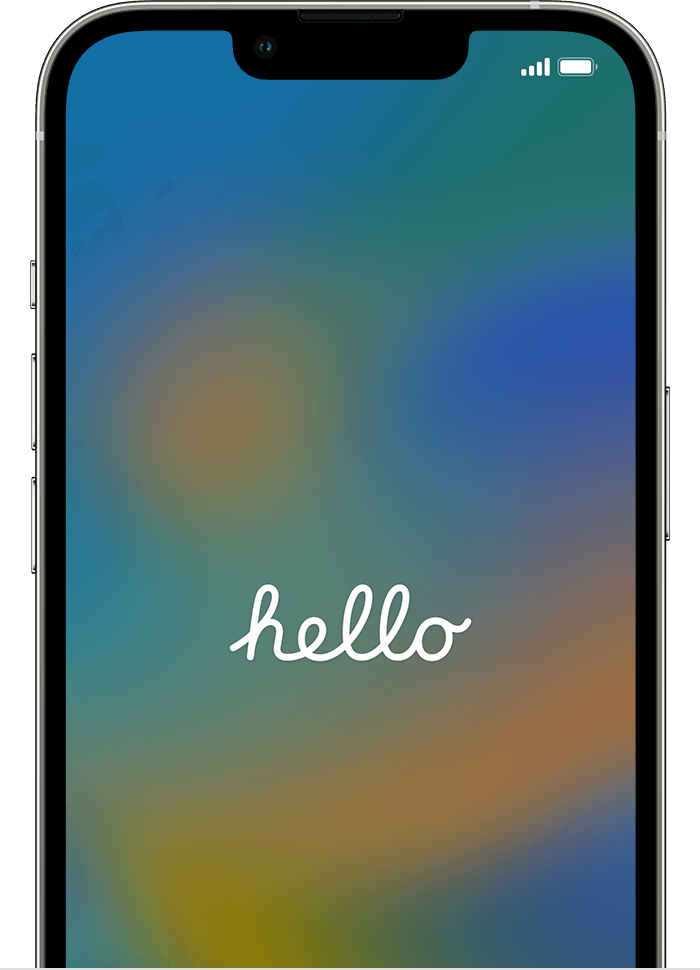
כעת תהיה לכם אפשרות להגדיר את המכשיר מחדש ולבחור גיבוי שממנו יתבצע השחזור.
מידע נוסף
קבלו עזרה בנושא שחזור של iPhone, iPad או iPod touch מגיבוי.
קבלו עזרה בנושא שחזור מגיבוי ב-iCloud.